Az üzenetek törlése a Skype-on
Szerző:
Randy Alexander
A Teremtés Dátuma:
24 Április 2021
Frissítés Dátuma:
26 Június 2024
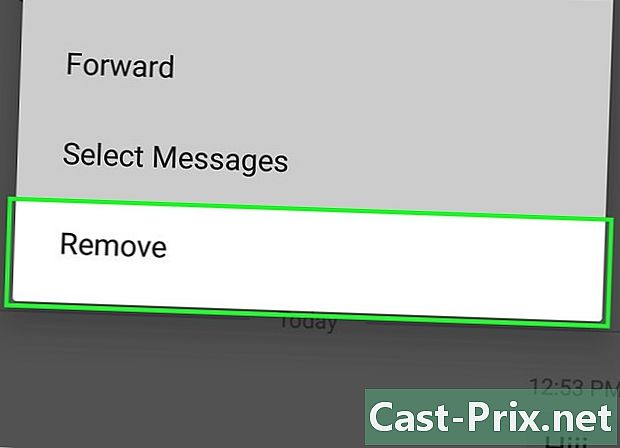
Tartalom
- szakaszában
- 1. módszer Töröljön egyet a mobil verzióról
- 2. módszer Töröljön egyet az asztali verzióról
- 3. módszer Töröljön egyet az online változatból
Törölni szeretné a Skype-fiókjából küldött üzeneteket? Vegye figyelembe, hogy ez lehetséges, akár a mobil, akár az asztali verziót használja. Ez nem ugyanaz a folyamat, mint egy teljes Skype-beszélgetés törlése. Nem törölheti azokat a képeket, amelyeket a beszélgetőpartnere küldött neked, hanem törli azokat Ön elküldve, a címzett nem fogja tudni elolvasni.
szakaszában
1. módszer Töröljön egyet a mobil verzióról
- Nyissa meg a Skype-t. Az alkalmazás miniatűrje kék, középen fehér S betűvel. Ha már be van jelentkezve, rákattintva megnyílik a Skype fő oldala.
- Ha még nem jelentkezett be, írja be telefonszámát (vagy címét) és jelszavát.
-
Kattintson a fülre beszélgetések. Ez a lap a képernyő tetején található. -
Válasszon egy beszélgetést. Kattintson a törölni kívánt beszélgetést tartalmazó beszélgetésre. -
Menjen vissza, amíg nem akarja törölni. Ha régi, akkor lehet, hogy át kell görgetnie a csere hosszú részét. -
Kattintson a és tartsa lenyomva a kattintást. Másodszor vagy kettő után megjelenik egy felugró menü. -
Kattintson a eltávolítás. Ez az opció a felbukkanó menü alján található.- Androidon kattintania kell Törlés .
-
A törlés megerősítéséhez kattintson újra eltávolítás. Az akarat törlődik a beszélgetésből. Sem ön, sem a másik személy (vagy más emberek) nem fogja látni többé.- Androidon megérinti a ikont igen.
2. módszer Töröljön egyet az asztali verzióról
-
Nyissa meg a Skype-t. A Skype megnyitásához kattintson a kék ikonra a gombbal S fehér közepén. Ha felhasználónevét és jelszavát mentettük, akkor közvetlenül a Skype kezdőlapjára lépünk.- Ha még nincs bejelentkezve, a folytatás előtt írja be a címét vagy telefonszámát, valamint jelszavát.
-
Válasszon egy beszélgetést. Kattintson egy névjegyre vagy beszélgetésre a bal oldali sávban. Megnyílik a kiválasztott beszélgetés. -
Keresse meg a törölni kívánt fájlt. Görgessen a beszélgetésen, amíg törölni szeretné.- Győződjön meg róla, hogy ez az Ön küldtek.
-
Kattintson a jobb gombbal a. Ha rákattint a jobb gombbal, megjelenik egy legördülő menü.- Mac számítógépen kattintson a hárompontos ikonra ⋮ a jobb oldalon.
-
Kattintson a eltávolítás. Ez a gomb a legördülő menü alján található. Törli a beszélgetésből, és sem Ön, sem a másik személy (vagy mások) nem fogja látni.- Ha a lehetőség eltávolítás vagy Törlés szürke vagy nem létezik, azaz nem törölheti.
3. módszer Töröljön egyet az online változatból
-
Nyissa meg a Skype webhelyet. A böngészőjében lépjen a https://www.skype.com/en/ oldalra. Ha be van jelentkezve, látni fogja a Skype-beszélgetések listáját.- Ha még nincs bejelentkezve a Skype-be, a folytatás előtt írja be Microsoft-fiókja címét és jelszavát.
-
Válasszon egy beszélgetést. Kattintson az oldal bal oldalán arra a beszélgetésre, amelyből törölni szeretné. -
Keresse meg. Görgessen a beszélgetésen, amíg meg nem találja a törölni kívánt beszélgetést. -
Kattintson a jobb gombbal a. Megjelenik egy legördülő menü.- Ha az egérnek nincs jobb egérgombja, kattintson az egér jobb oldalára, vagy kattintson két ujjal az egér kattintására.
- Ha egér helyett érintőpadot használ, két ujjal koppintson az érintőpadra, vagy koppintson az érintőpad jobb alsó sarkára.
-
Kattintson a Törlés . Ez a lehetőség megjelenik a legördülő menüben. Ez törlődik a beszélgetés oldaláról, valamint a beszélgetőpartnertől.
- Ha nem kívánt üzeneteket kap egy Skype-kapcsolattartótól, törölheti ezt a felhasználót a névjegyekből, vagy blokkolhatja.
- Az egyik törlése végleges. A törölt nem állítható vissza.
- Ha töröl egy egyet a mobil verzióról, akkor ez továbbra is megjelenhet a Skype asztali verziójában (és fordítva). Ha törli azt a mobil verzióról, előfordulhat, hogy nem tudja eltávolítani az asztali verzióról.

